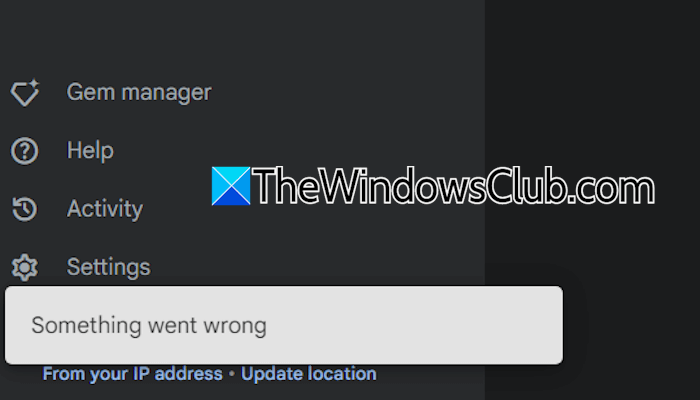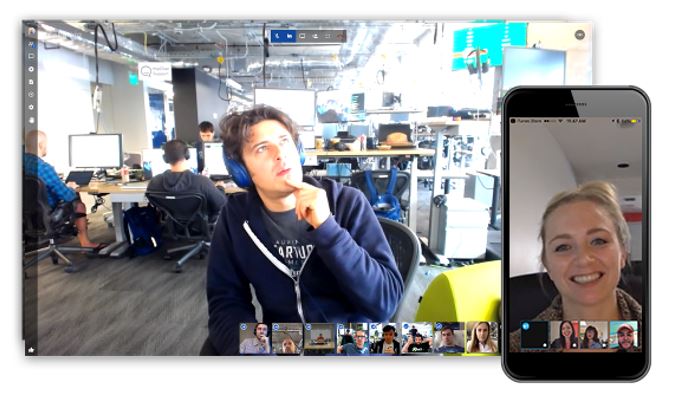Se o seuO computador Windows desliga ou reinicia durante a impressão, as soluções fornecidas neste artigo ajudarão. Problemas de energia geralmente causam esse tipo de problema. No entanto, outros problemas de hardware e software também podem ser responsáveis por isso.

Use as seguintes sugestões se o seuO computador Windows desliga ou reinicia durante a impressão:
- Verifique se há problemas de fonte de alimentação
- Execute o solucionador de problemas da impressora
- Reinstale o driver da impressora
- Limpar fila de impressão
- Desinstale seu software de segurança
- Repare os arquivos de imagem do sistema
- Desinstale e reinstale a impressora
- Teste sua RAM
Todas essas correções são explicadas em detalhes abaixo:
1] Verifique se há problemas de fonte de alimentação
Problemas de fonte de alimentação são a principal causa deste problema. Se o seu computador ou impressora não estiver conectado diretamente à fonte de alimentação principal, digamos que esteja conectado através de um no-break, o no-break pode estar com defeito.

Esse problema também pode ocorrer se você tiver conectado o computador e a impressora ao mesmo no-break. Nesse caso, é possível que sua impressora esteja consumindo mais energia do no-break, o que está causando o problema. Conecte ambas as impressoras diretamente à tomada principal e imprima uma página de teste.
Ler:
2] Execute o solucionador de problemas da impressora
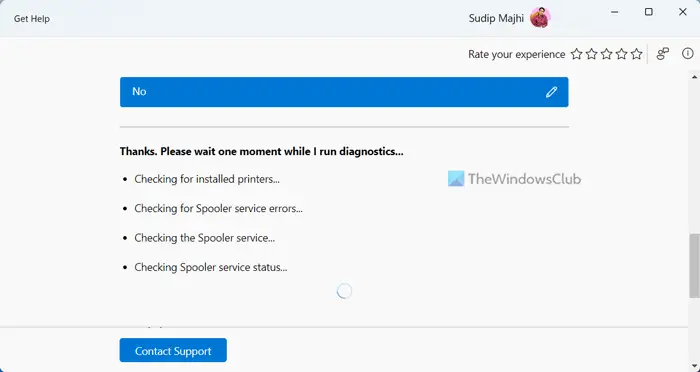
Solucionador de problemas de impressora é uma ferramenta automatizada do Windows 11/10 que ajuda a resolver problemas relacionados à impressão.e veja se isso ajuda. No Windows 11, você pode executá-lo por meio do aplicativo Get Help.
3] Reinstale o driver da impressora
Drivers de impressora corrompidos também são uma possível causa desse problema. Se este for o seu caso, reinstalar o driver da impressora pode ajudar.
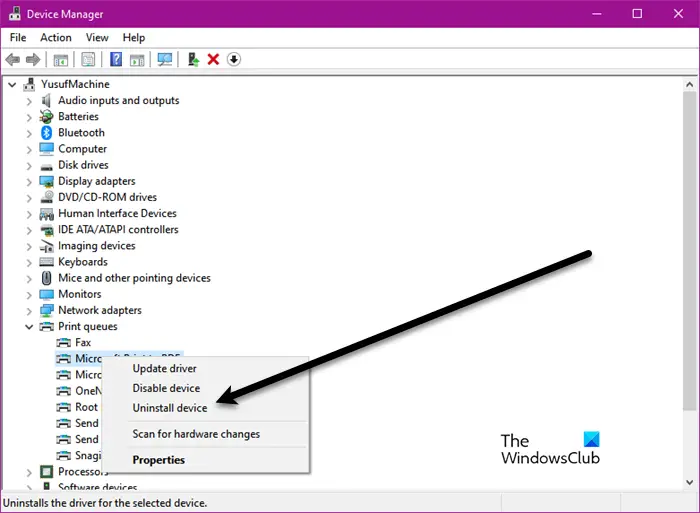
Siga as etapas fornecidas abaixo:
- Visite o fabricante da sua impressorae baixe a versão mais recente do driver da impressora.
- Abra o Gerenciador de Dispositivos.
- Expanda oFilas de impressãofilial, clique com o botão direito no driver da impressora e selecioneDesinstalar dispositivo.
- Agora, execute o arquivo do instalador para reinstalar o driver da impressora.
4]Limpar fila de impressão
Limpe a fila de impressão e veja se você consegue imprimir seu documento. Por esta,e localize oSpooler de impressãoserviço. Clique com o botão direito no serviço Spooler de impressão e selecioneParar. Depois disso, vá para o seguinte local no File Explorer:
C:\Windows\System32\Spool
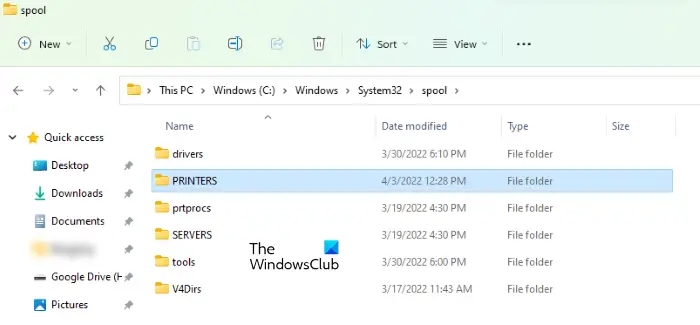
Abra oIMPRESSORASpasta e exclua todos os arquivos dentro dela. Agora, abra o Gerenciador de serviços novamente, clique com o botão direito no serviço Spooler de impressão e selecioneComeçar.
5] Desinstale seu software de segurança
Seu software de segurança pode ser responsável por esse problema. Desinstalá-lo confirmará isso. Antes de desinstalar o software de segurança, certifique-se de ter a chave de ativação do produto, pois ela será necessária para ativar o software de segurança novamente.
Após desinstalar o software de segurança, reinicie o computador e imprima uma página de teste. Se o problema não ocorrer desta vez, você precisará entrar em contato com o suporte do seu fornecedor de software de segurança para obter mais assistência e solução de problemas.
6]Repare os arquivos de imagem do sistema
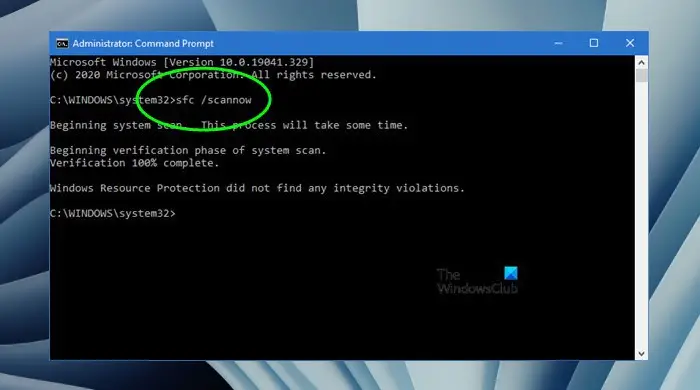
Repare os arquivos de imagem do sistema corrompidos e veja se isso ajuda. Use oeferramentas para esse fim. Não interrompa a varredura.
7] Desinstale e reinstale a impressora
Se o problema persistir, desinstalar e reinstalar a impressora pode ajudar. Para fazer isso, siga as etapas fornecidas abaixo:
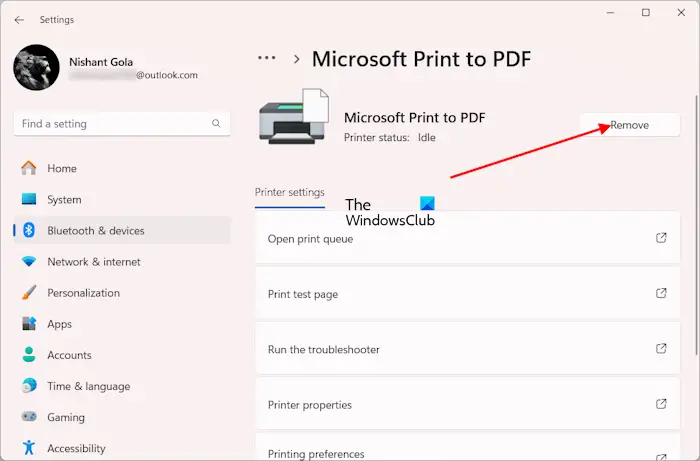
- Abra as configurações do Windows 11/10.
- Vá paraBluetooth e dispositivos > Impressoras e scanners.
- Selecione sua impressora e clique no botãoRemoverbotão.
- Agora, abra o Gerenciador de Dispositivos e expanda oFilas de impressãofilial.
- Clique com o botão direito no driver da impressora (se disponível) e selecioneDesinstalar dispositivo.
- Reinicie o computador e adicione a impressora novamente.
Agora, verifique se você consegue imprimir seu documento.
8] Teste sua RAM
Uma possível causa desse problema é memória ou RAM com defeito. Uma RAM defeituosa mostra alguns, como diminuição do desempenho do computador, reinicializações aleatórias, erros BSOD frequentes, etc. Se você tiver esses sintomas, sua RAM pode estar com defeito. No entanto, esses sintomas não confirmam esta afirmação porque um computador também pode apresentar esses sintomas devido a outra falha de hardware.
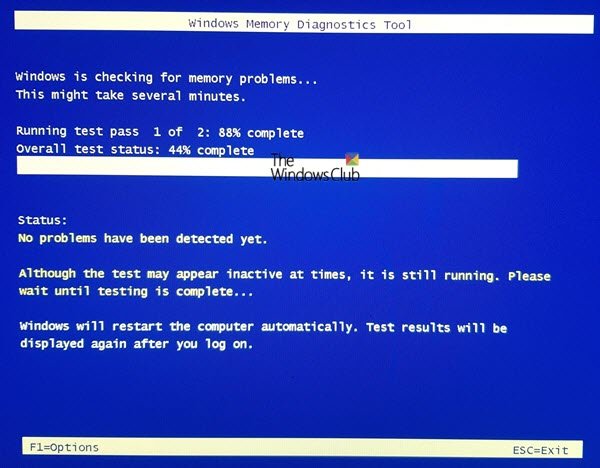
Para confirmar se sua RAM está com defeito, teste-a com a ajuda do.
É isso. Espero que isso ajude.
Por que meu computador desliga quando imprimo?
Problemas de hardware ou software podem ser responsáveis por esse problema. Uma causa possível é um conflito de software de segurança. Outras causas incluem driver corrompido ou arquivos de imagem do sistema. Além disso, se a memória do seu computador estiver com defeito, você também poderá enfrentar esse problema. Problemas de fonte de alimentação são a causa mais comum desse problema. Para confirmar isso, conecte a impressora e o computador diretamente à tomada de parede.
O que faz com que um computador desligue e reinicie?
Falha de hardware, como RAM ruim é a causa mais comum de um. Você também deveriaporque o superaquecimento também faz com que o computador trave e desligue inesperadamente. Problemas de driver e infecção por malware também podem ser as possíveis causas desse problema.
Leia a seguir:.

![Tiny11 preso, vamos adicionar sua conta da Microsoft [CIRL]](https://elsefix.com/tech/tejana/wp-content/uploads/2025/04/tiny11-stuck.png)
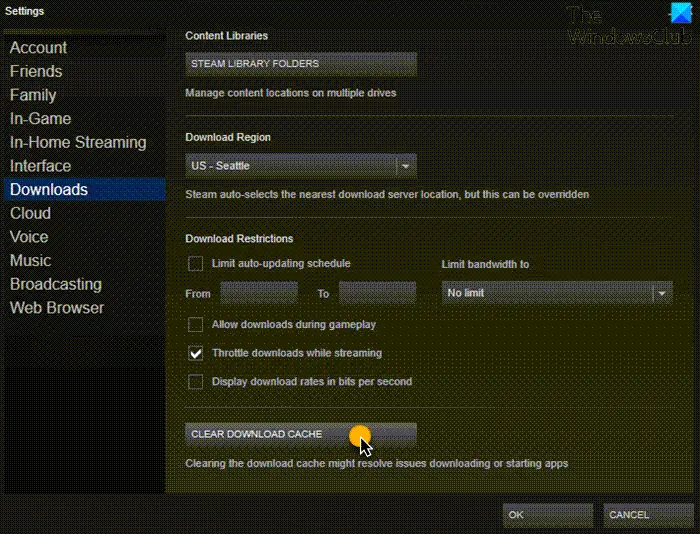
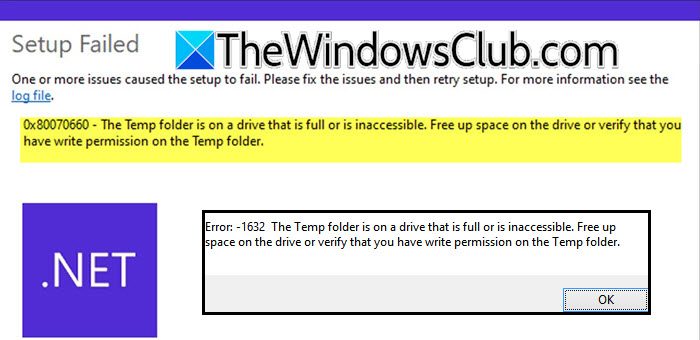
![Impressora deixando marcas de rolo no papel [Consertar]](https://elsefix.com/tech/tejana/wp-content/uploads/2024/12/Printer-leaving-roller-marks-on-paper.png)